Устранение неполадок, связанных с открытием, загрузкой и скачиванием приложений из google play
Содержание:
Шаг 4: Подготовьте представление приложения в магазине
Прежде чем вы сможете опубликовать свое приложение, вам необходимо подготовить его представление. Это все детали, которые будут отображаться для клиентов в списке вашего приложения в Google Play.
Примечание. Вам не обязательно выполнять этот шаг, прежде чем переходить к следующему. Вы всегда можете сохранить черновик и вернуться к нему позже, когда будете готовы к публикации.
Информация, необходимая для вашего списка магазинов, делится на несколько категорий:
| Поле | Описание | Лимит символов | Заметки |
| Заголовок | Имя вашего приложения в Google Play | 50 символов | Вы можете добавить одно локализованное имя приложения для языка |
| Короткое описание | Первый текст, который увидят пользователи, при просмотре подробной информации о приложении на его странице в Google Play | 80 символов | Пользователи смогут развернуть этот текст для просмотра полной версии описания |
| Полное описание | Подробное описание приложения в Google Play | 4000 символов |
Название и описание вашего приложения должны быть написаны с учетом удобства работы с пользователем.
Используйте правильные ключевые слова, но не переусердствуйте. Убедитесь, что ваше приложение не выглядит как спам или рекламное, иначе оно может быть приостановлено в Play Store.
А если вам потребуется продвижение вашего приложения, вы можете заказать его у компании https://advertmobile.net/.
Графические ресурсы
Под графическими ресурсами вы можете добавлять скриншоты, изображения, видео, рекламную графику и значки, которые демонстрируют функции и функциональность вашего приложения.

Некоторые части графических ресурсов являются обязательными, например, снимки экрана, графические объекты и значок с высоким разрешением. Другие не обязательны, но вы можете добавить их, чтобы сделать ваше приложение более привлекательным для пользователей.
Для каждого загружаемого графического объекта существуют особые требования, такие как формат файла и размеры. Вы можете прочитать больше о каждом требовании здесь.
Языки и переводы
Вы также можете добавить перевод информации вашего приложения в список деталей магазина, а также снимки экрана на других языках и другие локализованные изображения.

Кроме того, пользователи могут просматривать автоматические переводы информации вашего приложения с помощью Google.
Переведите (за исключением армянского, романского, тагальского и зулусского), если вы не добавляете свои собственные переводы.
Категоризация
Эта часть требует, чтобы вы выбрали соответствующий тип и категорию, к которой относится ваше приложение. В раскрывающемся меню вы можете выбрать приложение или игру для типа приложения.

Существуют различные категории для каждого типа приложений, доступных в магазине Play. Выберите тот, который ваше приложение подходит лучше всего.
Чтобы оценить свой контент, сначала нужно загрузить APK. Вы можете оставить этот шаг на потом.
Контактная информация
Эта часть требует от вас ввода контактных данных, чтобы предоставить вашим клиентам доступ к поддержке вашего приложения.
Здесь вы можете добавить несколько каналов контактов, таких как электронная почта, веб-сайт и номер телефона, но указание контактного электронного адреса обязательно для публикации приложения.
Политика конфиденциальности
Для приложений, которые запрашивают доступ к конфиденциальным пользовательским данным или разрешениям, вам необходимо ввести всеобъемлющую политику конфиденциальности, которая эффективно раскрывает, как ваше приложение собирает, использует и передает эти данные.
Вы должны добавить URL-ссылку на вашу политику конфиденциальности в вашем списке магазинов и в вашем приложении. Убедитесь, что ссылка активна и соответствует вашему приложению.
Вы закончили со списком магазинов. Нажмите «Сохранить черновик», чтобы сохранить свои данные. Вы всегда можете пропустить некоторые шаги и вернуться к ним позже, прежде чем опубликовать свое приложение.
Шаг 6. Загрузить приложение в Google Play
Следуйте руководству «Как создать и настроить приложение» от Google. В разделе Inspections может появиться сообщение об ошибке — не обращайте внимания.
Игнорируйте это предупреждение, если увидите его во время настройки приложения в Google Play. Здесь написано, что вес установочного файла можно сократить
Если кнопка Start rollout to production неактивна, какой-то из этапов публикации приложения не закончен — рядом с ним в меню слева не будет зеленой галочки. Заполните этот раздел, и приложение будет готово к загрузке в Google Play.
На скриншоте незаполненным оказался раздел App content. Если это исправить, кнопка Start rollout to production станет активной
Статус публикации
Существует три типа статусов:
- Статус приложения. Показывает, доступно ли ваше приложение в Google Play, и если да, то кому (например, только тестировщикам или же всем пользователям Google Play и т. д.).
- Статус обновления. Помогает понять, доступны ли последние изменения, одно или несколько, внесенные вами в приложение.
- Статус объекта. Показывает, доступен ли определенный компонент обновления, например тот или иной выпуск, сведения о возрастных ограничениях или эксперимент со страницей приложения.
Все возможные статусы публикации описаны ниже.
Статус приложения
Статус обновления
| Статус | Описание |
|---|---|
| Нет изменений | В приложении нет новых изменений, которые нужно отправить на проверку. |
| На рассмотрении | Мы проверяем ваше обновление. |
| Обновление отклонено | Одно или несколько изменений в вашем обновлении не соответствуют требованиям, установленным в правилах Google Play или Соглашении о распространении программных продуктов. Вы можете устранить проблему и повторно отправить заявку или подать апелляцию. |
| Приложение отклонено |
Одно или несколько изменений в вашем обновлении не соответствуют требованиям, установленным в правилах Google Play или Соглашении о распространении программных продуктов. Вы можете устранить проблему и повторно отправить заявку или подать апелляцию. Примечание. Разница между этим статусом и статусом «Обновление отклонено» заключается в том, что статус «Приложение отклонено» применяется только к проектам приложений, которые публикуются впервые. |
|
Готово к проверке |
Вы внесли одно или несколько исправлений в обновление, которое было ранее отклонено, и готовы отправить его на повторную проверку. Примечание. Внесенные исправления не отправляются на проверку автоматически. Для этого на странице Обзор публикации нажмите Отправить на проверку. |
| Предыдущая версия | Это действительное обновление, выпущенное вами ранее. Статус поможет найти сведения о версиях обновлений, которые вы нам уже отправляли. Это может быть особенно полезно, если вы пользуетесь управляемой публикацией. |
Статус объекта
| Статус | Описание |
|---|---|
| Проект | Этот объект вы ещё не отправляли на проверку. |
| На рассмотрении | Этот объект является частью обновления, которое мы сейчас проверяем. |
|
Обновление отклонено Приложение отклонено (если планировалось опубликовать его из статуса «Проект») |
Этот объект включен в обновление, которое не соответствует требованиям, установленным в правилах Google Play или Соглашении о распространении программных продуктов. Вы можете устранить проблему и повторно отправить заявку или подать апелляцию. Примечание. Разница между статусом «Обновление отклонено» и этим статусом заключается в том, что статус «Приложение отклонено» применяется только к проектам приложений. |
| Приложение отклонено |
Этот объект включен в обновление, которое не соответствует требованиям, установленным в правилах Google Play или Соглашении о распространении программных продуктов. Вы можете устранить проблему и повторно отправить заявку или подать апелляцию. Примечание. Разница между этим статусом и статусом «Обновление отклонено» заключается в том, что статус «Приложение отклонено» применяется только к проектам приложений. |
| Доступно | Последняя версия объекта доступна в вашем приложении и в Google Play. |
| Предыдущая версия | Это действительный объект, который вы отправляли нам в прошлом. Он был заменен новой версией или выведен из употребления в следующей заявке. |
Надо решить, что с этим приложением делать
Есть несколько способов сделать приложение прибыльным:
Плата за установку
Это принесёт гарантированный доход с каждого установившего ваше мобильное приложение. Но при этом у вас должен быть сильный маркетинг — не так-то просто убедить людей, что они должны заплатить за то, что ещё не видели или видели частично. Платным может быть и отдельный контент в приложении.
На текущий момент минимальная цена за покупку приложения на территории РФ составляет 15 рублей. Сколько можно заработать на таком приложении Android? 1000 новых пользователей в месяц — это уже 15 000 рублей (минус комиссия магазина).
DLC и внутриигровые покупки
Платным может быть не всё приложение, а отдельный контент (DownLoadable Content), например, доступ к уровням, курсам, историям, новостям, экипировке и т.п. В данном случае стоит сохранять золотую середину: мотивировать пользователей на покупку скрытого контента, но при этом не задушить функциональность приложения. У пользователя должна быть возможность решать базовые задачи, для которых создавалось приложение, без доплат.
Google разделяет такой контент на расходуемый и не расходуемый. К первому относится контент, который можно потратить разово или за определённый период. Например, внутриигровая валюта. Нерасходуемым будет контент, купленный один раз и приносящий выгоду в течение периода времени. К нему можно отнести премиум-подписку, доступ к скрытым фичам и так далее.
Приложение с оплатой по подписке
В этом случае вы получаете ежемесячный доход, который будет стабильнее разовых платежей за платную установку. Но есть и минус: при ежемесячном использовании пользователи в большинстве случаев захотят увидеть новый контент и улучшения, а значит вашу постоянную работу над приложением.
Рекламная монетизация
В этом случае пользователю не нужно платить деньги, он приносит доход тем, что смотрит рекламные баннеры или видео. Ваше приложение может стать одним из поставщиков такого рекламного контента. Для этого нужна интеграция с одной из рекламных сетей — например, с монетизацией приложений Android работают DoubleClick, OpenX, Google Adwords, Admitad, Tapclick, MyTarget.
Такой тип дохода подходит для приложений с большим объёмом трафика
Важно не только количество установок, но и DAU + MAU, то есть среднее количество активной аудитории в течение дня и месяца. Кроме этого, большинству рекламодателей важно знать географию и демографию ваших пользователей
Это поможет понять, насколько таргетированное предложение удастся им разместить.
Важный минус такой монетизации: реклама снижает удовлетворённость от использования приложения. Следите, чтобы она не была агрессивной или навязчивой.
Клик по баннеру в зависимости от ценности аудитории может стоить $0.01-0.2.
Передача приложений между смартфонами
Во время установки соединения на устройствах отправителя и получателя отобразится четырёхзначный код сопряжения. Он нужен для того, чтобы убедиться, что приложения передаются нужному адресату, а не идут мимо.

Принимать приложение может только устройство с поддержкой Nearby Sharing
По завершении передачи получателю будет предложено установить приложение. Это произойдёт автоматически, в отличие от ситуаций, когда скачивается APK-файл. К тому же, после передачи и установки на устройстве получателя не останется установочного файла, который будет занимать место просто так. Это определённый плюс такого способа передачи приложений.
Другое дело, что не всем до сих пор понятно, зачем Google вообще придумала эту фишку. Ведь если Nearby Sharing мало интересен пользователям как средство передачи данных, то вряд ли они заинтересуются передачей приложений. Но это не совсем так. Дело в том, что Nearby Sharing не задействует подключение к интернету и позволяет передавать приложения и игры любого объёма, экономя трафик одному из пользователей.
Таким образом можно наладить целую схему экономии трафика для всей семьи, когда один пользователь – например, глава семьи – скачивает приложения, а потом просто передаёт их по Nearby Sharing всем остальным. Очевидно, что это куда менее удобно, чем скачивать софт самостоятельно, особенно, если нет быстрого доступа к главе семьи, но как вариант для родителей и детей вполне сгодится.
Прежде чем начать
Прежде чем опубликовать свое приложение в Google Play, вам необходимо проверить, готово ли оно как с технической, так и с юридической точки зрения.
Технические предпосылки
Целевой уровень API
Новые приложения должны соответствовать требованиям целевого уровня API. Он не может быть слишком низким. Целевой уровень API (также известный как ) — это число, указывающее новейшую версию Android, для которой разработано приложение.
Если версия Android на устройстве пользователя новее, чем целевой уровень приложения, может применяться некоторое поведение обратной совместимости. В изменениях в последующих версиях Android вы часто можете ожидать повышения безопасности за счет добавления новых разрешений и ограничений . Например, если какое-то действие до сих пор не было защищено разрешениями, но начинает защищаться с определенного уровня API и далее, разработчики, писавшие код несколькими годами ранее, не могли этого знать.
Уже опубликованные версии приложения не должны ломаться после таких изменений. Однако новые приложения, а также новые версии опубликованных должны соответствовать текущим стандартам. В настоящее время (январь 2021 г.) минимальный целевой уровень API для новых приложений составляет 29 (Android P). Это будет увеличено до 30 (Android R) в начале августа 2021 года. Как показывает история , аналогичное увеличение версии (до 31), скорее всего, произойдет в августе 2022 года. Читайте дальше, чтобы узнать, как опубликовать приложение в Google Play.
Имейте в виду, что повышение целевого уровня API — это не просто изменение числа в файле конфигурации. Если у вас уже есть кодовая база, это может занять очень много времени. Более того, это может повлиять не только на исходный код самого приложения, но и на сторонние библиотеки. Вот почему важно поддерживать приложение на регулярной основе и сокращать технический долг
Пакеты приложений
Начиная с августа 2021 года, все новые приложения должны использовать (AAB). Этот формат полезен только для загрузки в Google Play Store. Его серверная часть генерирует вариант устанавливаемого приложения, предназначенный для устройства и системы фактического пользователя. Например, ресурсы с несовпадающей плотностью экрана не будут отправлены, что приведет к уменьшению размера приложения и более быстрой установке.
Загрузка файлов APK не будет принята. Более того, файлы расширения APK (OBB) не поддерживаются. Они заменяются доставкой игровых активов или доставкой игровых функций .
В большинстве приложений (не обязательно в играх) формат AAB можно использовать вместо APK. Единственное заметное исключение возникает, когда размер приложения превышает 150 МБ и используются вышеупомянутые файлы расширения APK.
Правовые предпосылки
Ваше приложение должно соответствовать условиям использования Google Play Store и законам США, чтобы оно могло распространяться на законных основаниях через первый. Мы подготовили специальную статью обо всех этих правилах и скоро опубликуем ее, поэтому здесь мы перечислим лишь некоторые общие советы.
Информация о ключевых темах, таких как ограниченный контент, интеллектуальная собственность и то, что считается запрещенным вредоносным ПО или спамом, размещается в Центре политики для разработчиков . Здесь вы можете найти видео и даже интерактивные уроки. Также имеется официальное дистрибьюторское соглашение .
Еще один важный факт — приложение должно соответствовать экспортным законам США. Серверы Google Play Store расположены в США, поэтому для доставки приложения пользователям, находящимся в других странах, приложение необходимо экспортировать. Это необходимо, даже если ваше приложение недоступно для клиентов в самих США. Вам следует позаботиться об этом особенно, если ваше приложение использует криптографию.
Например, какое-то время за пределами США. Вы можете узнать больше о соблюдении экспортных требований в документации Play Store и на официальном сайте Бюро промышленности и безопасности США.
Помните, что ваше приложение также должно соответствовать местным законам стран-клиентов. Наиболее широко известны законы GDPR, принятые в странах ЕС / ЕЭЗ. Известно, что они исполняются, поскольку, например, итальянские власти оштрафовали Facebook на 8,9 миллиона фунтов стерлингов за введение в заблуждение пользователей своего приложения.
v2 Full APK
В 2017 году Google немного изменила процесс подписания. Теперь существуют две схемы получения подписи APK: v1 JAR и v2 Full APK.
Подпись v1 (который существовал с самого начала) не защищает некоторые части APK, такие как метаданные ZIP. Верификатор APK должен обрабатывать множество ненадёжных структур данных, а затем отбрасывать данные, которые не подписаны, что предоставляет большой простор для атаки. Кроме того, верификатор APK должен распаковать все сжатые записи, что тратит много времени и памяти. Для решения проблем была разработана новая версия v2 Full APK, которую вы встретите при подписании вашего приложения.
Схема v2 работает в Android 7.0 Nougat (API 25). Схема обеспечивает более быструю установку приложения и хорошую защиту от несанкционированных изменений в APK. Содержимое APK хешируется и подписывается, затем полученный блок подписи APK вставляется в APK.
Новый формат обратно совместим, поэтому APK, подписанные новой схемой, могут быть установлены на более ранних устройствах (которые будут просто игнорировать новую подпись), если эти APK также подписаны схемой v1.
В старых приложениях я оставляю флажок у первой версии. Возможно, позже заставят переходить на вторую версию принудительно
Важно учитывать, что подписывать схемой v1 нужно до подписания схемой v2, поскольку APK не пройдёт проверку по схеме v2, если он будет подписан дополнительными сертификатами после подписания схемой v2
Строго говоря, вы можете apk-файл выложить у себя на сайте, и все ваши посетители могут его скачать и установить на телефон. Но это как-то несолидно в наш век нанотехнологий. Поэтому переходим к следующему шагу.
Подготовка маркетинговых материалов
требования стора. Эти требования монументальны и редко подвержены изменениям, к ним есть четкие описания;
требования, которые возникают из задач проекта: что более актуально для ЦА этого приложения, какой маркетинг у проекта и т.д
Иногда важно, как это видит клиент: некоторые клиенты готовы использовать простые скриншоты и несложные тексты, другие заказчики постоянно меняют своЁ мнение о скриншотах/текстах, и с этим нужно работать.
Текст
Требования стора к тексту
- название приложения: не более 30 символов;
- короткое описание: не более 80 символов;
- короткое описание: не более 80 символов;
- полное описание не более 4000 символов.
можно здесьтакой
Эта статья на Appractor
Скриншоты
Требования стора к скриншотам
- формат JPEG или 24-битный PNG (без альфа-канала);
- не менее 320 пикселей;
- не более 3840 пикселей;
- соотношение сторон не должно превышать 2:1.
статья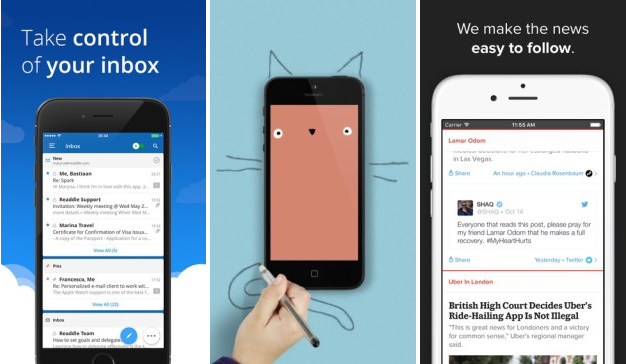 Пример качественных скриншотов
Пример качественных скриншотов
Иконка
Требования стора к иконке
- 32-битный PNG (с альфа-каналом) мы делаем всегда без альфа-канала;
- размеры: 512 х 512 пикселей;
- максимальный размер файла: 1024 КБ
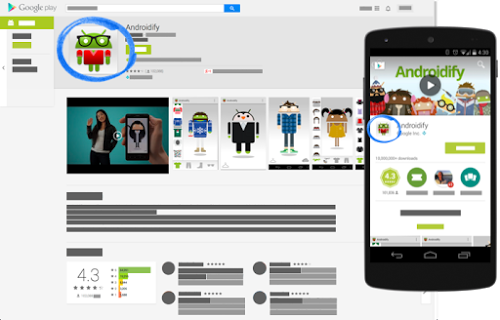 Отображение иконки в магазине
Отображение иконки в магазине
Проморолик
Требования стора к проморолику
- указывайте URL отдельного видео на YouTube, а не плейлиста или канала;
- не используйте видео с возрастным ограничением в качестве проморолика;
- используйте полную ссылку на видео YouTube вместо сокращенной:
- JPEG или 24-битный PNG (без альфа-канала);
- 1024х500 пикселей.
Пример расположения баннера в Google Play
Советы
- не размещайте важную информацию по краям, особенно в нижней трети рамки.
- логотип лучше размещать по центру, выровняв по горизонтали и вертикали.
- для текста используйте крупный шрифт.
- помните, что картинка может быть показана отдельно, без значка приложения.
Шаг первый. Он трудный самый
Любое приложение, выкладываемое в магазин, должно иметь подписанный сертификат. Сертификат позволяет идентифицировать вас как автора программы. И если кто-то попытается выложить программу с таким же именем как у вас, то ему будет отказано из-за конфликта имён. Под именем приложения имеется в виду полное название пакета.
Когда вы запускали свои приложения на эмуляторе или своём телефоне, то среда разработки автоматически подписывала программу отладочным сертификатом. Для распространения через магазин отладочный сертификат не подходит, и вам нужно подписать приложение своим уникальным сертификатом. Это бесплатно, без регистрации и смс.
Создадим подписанный APK-файл, который является что-то типа исполняемым файлом как notepad.exe в Windows. Если у вас открыта среда разработки Android Studio, то выберите в меню Build | Generate Signed APK….
Появится диалоговое окно мастера, которое необходимо заполнить данными.

В первом поле следует указать путь к хранилищу ключей. Если вам раньше приходилось создавать программы раньше, в том числе и в Eclipse, то можете указать уже существующее хранилище через кнопку Choose existing…. Если вы создаёте хранилище первый раз, то выбирайте кнопку Create new…. Появится новое диалоговое окно.
В первом поле Key store path нужно выбрать папку через кнопку … и ввести имя для файла с хранилищем, которому будет присвоено расширение jks.

Далее вы вернётесь обратно и продолжаете заполнять поля. Поля Password и Confirm в объяснении не нуждаются.
Теперь создаёте ключ для приложения. В поле Alias (Псевдоним) вводите понятное вам и котам название ключа. Не обязательно создавать псевдоним для каждого приложения, можете использовать один псевдоним для своих приложений и отдельные псевдонимы для приложений под заказ.
Для ключа также нужно создать пароль и подтвердить его.
Ключ расчитан на 25 лет. Поле Validity (years) оставляем без изменений (если у вас нет весомых причин в обратном).
Напоследок заполняете данные о себе.

Заполнив поля, вы вернёмся к самому первому окну мастера.

Нажимаем на кнопку Next и в следующем окне вводим ещё один пароль для доступа к базе паролей.

Возможно, этого шага у вас не будет. Он может появиться, если вы отметили флажком опцию «Запомнить пароль». Подробностей не помню, разберётесь сами.
Последний шаг — нажать кнопку Finish.

Раньше это был последний шаг. Сейчас появились новые флажки V1 (Jar Signature) и V2 (Full APK Signature). Отметьте как минимум первый вариант V1 — это соответствует старому способу. Второй способ считается более надёжным в плане взлома и его можно использовать для поздних API, на ваше усмотрение (см. ниже).
В результате сложных манипуляций с диалоговыми окнами у вас появится долгожданный APK — ваша прелесть, которая откроет дверь в мир богатства и счастья.
Нажав кнопку Show in Explorer, вы запустите Проводник на вашем компьютере с папкой, в которой находится подписанный файл.
Будьте аккуратны с созданным ключом. Именно он является гарантией, что новая версия программы написана вами. Поэтому, если вы потеряете созданный ключ, вам придется выкладывать программу под другим именем с новым ключом.
В студии предусмотрен режим автоматического создания подписанного приложения. Щёлкните правой кнопкой мыши на папке app и в контекстом меню выберите пункт Open Module Settings. Выберите раздел app в секции Modules. Выберите вкладку Signing. Нажимаете на кнопку с плюсиком и заполняете поля.

Переходите на вкладку Build Types и выбираете сборку release. В выпадающем списке Signing Config выбираете только что созданную конфигурацию. По умолчанию она имеет имя config.

Нажимаем OK для сохранения результатов.
Подписывать приложения можно и через командную строку без участия студии, если вы извращенец. Можете почитать в .


